
William Charles
0
1489
197
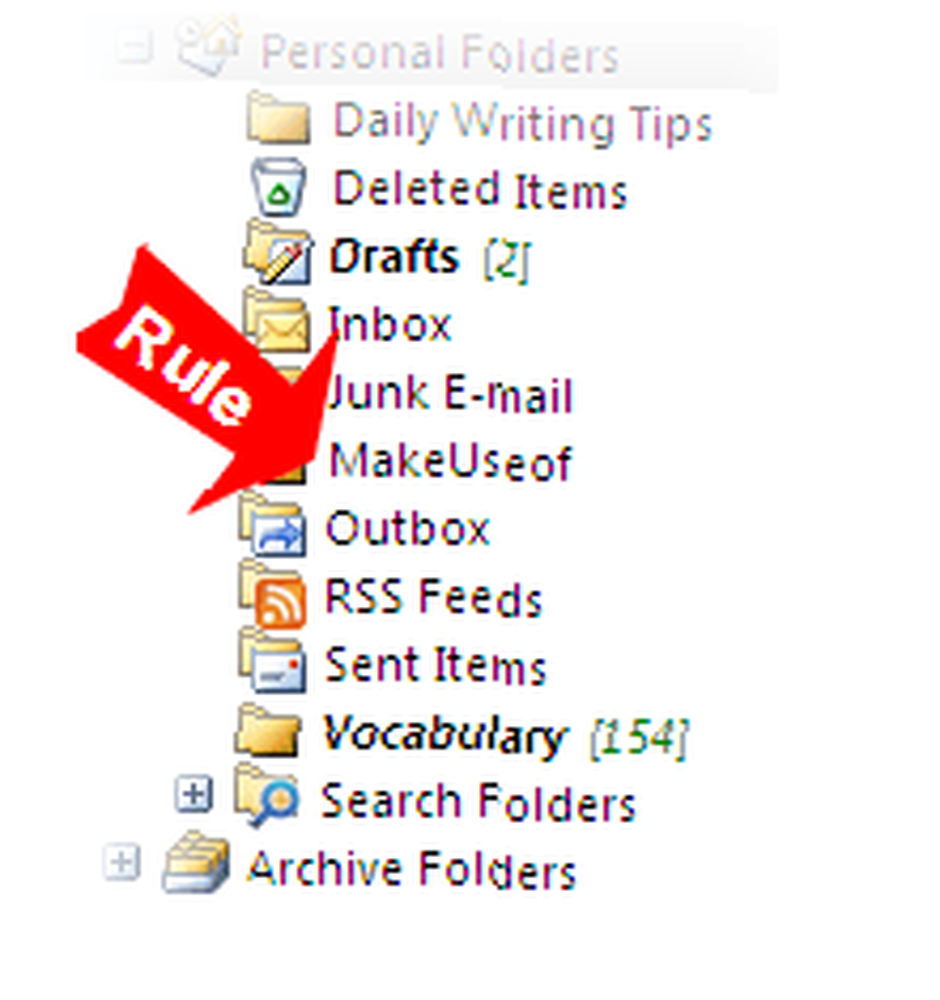 Sabirna linija Ford Model T često se navodi kao primjer produktivnosti koji se mijenja u svijetu. Pravila Outlooka možda nikad nemaju tu čast, ali to je izvrstan alat za produktivnost ako se ispravno prilagodi. Outlookova pravila mogu uistinu poslužiti kao sastavna linija za sve vaše zadatke upravljanja dolaznom e-poštom.
Sabirna linija Ford Model T često se navodi kao primjer produktivnosti koji se mijenja u svijetu. Pravila Outlooka možda nikad nemaju tu čast, ali to je izvrstan alat za produktivnost ako se ispravno prilagodi. Outlookova pravila mogu uistinu poslužiti kao sastavna linija za sve vaše zadatke upravljanja dolaznom e-poštom.
Zamislite pravila kao prometni policajci koji usmjeravaju i premještaju (e-poštu) promet i usmjeravaju protok. Pravila su posebni skupovi uputa koji se primjenjuju na poruke pod određenim skupom uvjeta. Pravila vrijede za poruke kao i RSS sažetke.
Sva Outlook pravila uglavnom su dvije vrste - ona koja se bave organiziranjem vaše e-pošte premještanjem okolo i ona koja vas obavijeste kada se dogodi neka radnja.
Najbolje je kod pravila što se mogu selektivno primijeniti, primijeniti u kombinaciji, automatski pokrenuti ili čak pokrenuti ručno. Razmislite, u nedostatku pravila, morali bismo provesti dosta vremena prolazeći kroz e-poštu ručno, jednu po jednu.
Jedna od najčešće korištenih aplikacija za pravila je kada želite organizirati e-poštu u Outlooku i automatski premještati poruke u mape dok se oni slete u pristiglu poštu. Očita prednost automatskog premoštavanja e-pošte je čistoća i organizacija. Pravilo je najprikladnije za mailove koji često pristižu - poput biltena, ažuriranja e-pošte ili feedova. Takve mailove obično čuvamo unutra “˜spremište 'za kasnije čitanje.
Dakle, stvaranje osobnih mapa za takve mailove je prva stvar, sljedeći je stvaranje sustava za automatsko organiziranje tih poruka u te mape..
- Postavite mapu ili mape za spremanje e-poruka (npr. Posao, obitelj, prijatelji i biltene itd.).
- Pravilo možete izraditi izravno iz poruke. Desnom tipkom miša kliknite e-poštu koju želite automatski premjestiti u posebnu mapu. Kliknite na Stvorite pravilo.
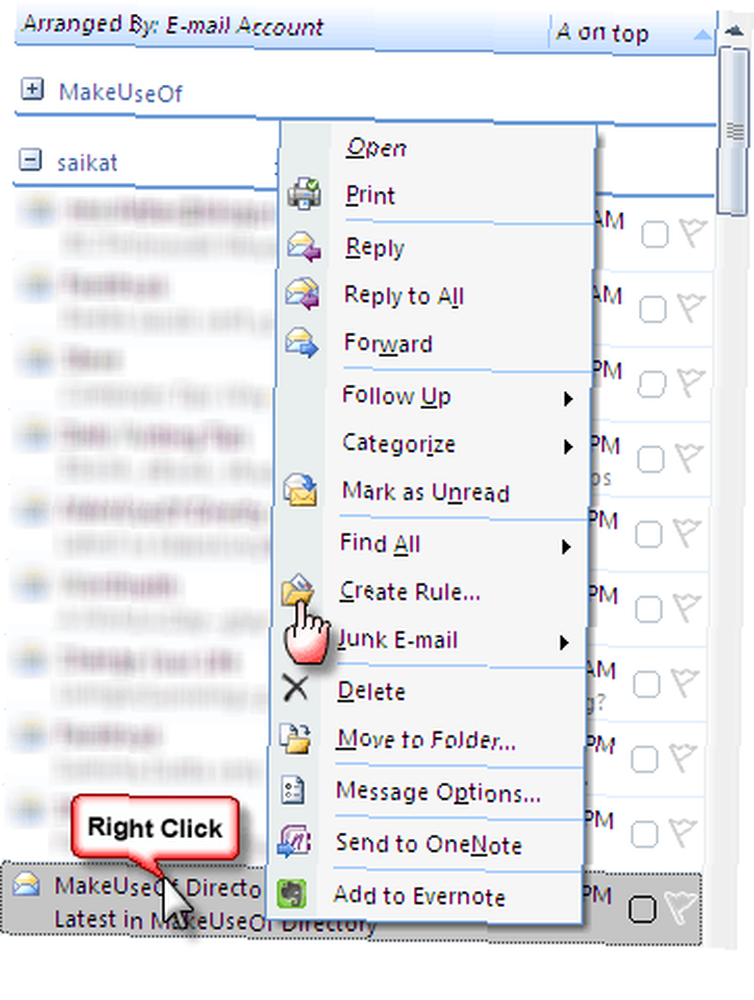
- U okviru Stvori pravilo koji se otvori možete odabrati jedan ili više uvjeta i postupke označavanjem potvrdnih okvira. Kao što je prikazano, možete pregledavati e-poštu prema adresi pošiljatelja (ili popisu distribucije), predmetu i / ili primatelju. Također možete postaviti zvučno upozorenje ili radnu površinu Upozorenje o novim stavkama za dolaznu poštu. Da biste e-poštu premjestili u određenu mapu, kvačica Premjestite stavku u mapu. Klikni na Odaberite mapu gumb za odabir mape ili klik na Novi za novu.
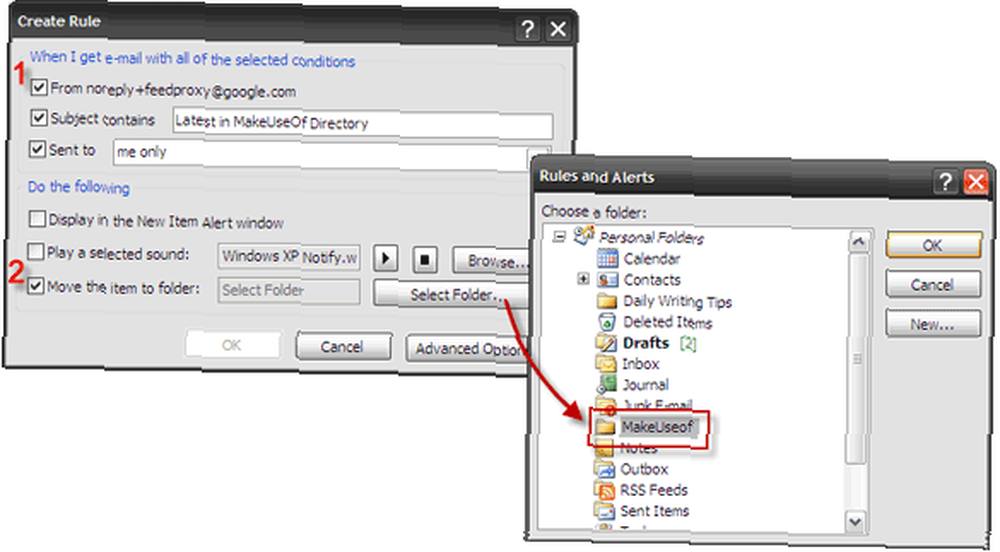
- Kliknite na u redu potvrditi novo pravilo. Sve e-poruke koje zadovoljavaju novo pravilo od sada će se automatski premjestiti u mapu. Ako odmah želite pokrenuti pravilo, provjerite Pokrenite to pravilo sada na porukama koje su već u trenutnoj mapi.
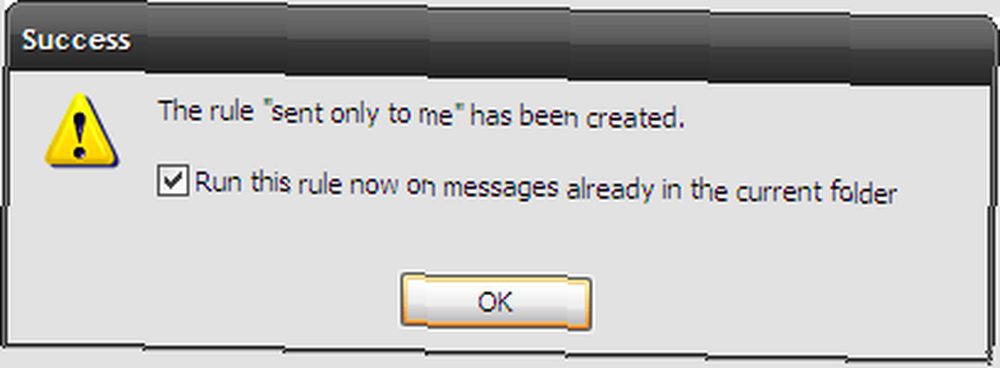
- Ako želite, dodatno prilagodite pravilo ako želite kliknuti na Napredne opcije. Čarobnjak za napredne opcije omogućuje vam odabir drugih uvjeta, odabir niza radnji koje ćete izvesti na njima i odabir iznimki od pravila, ako ih ima.
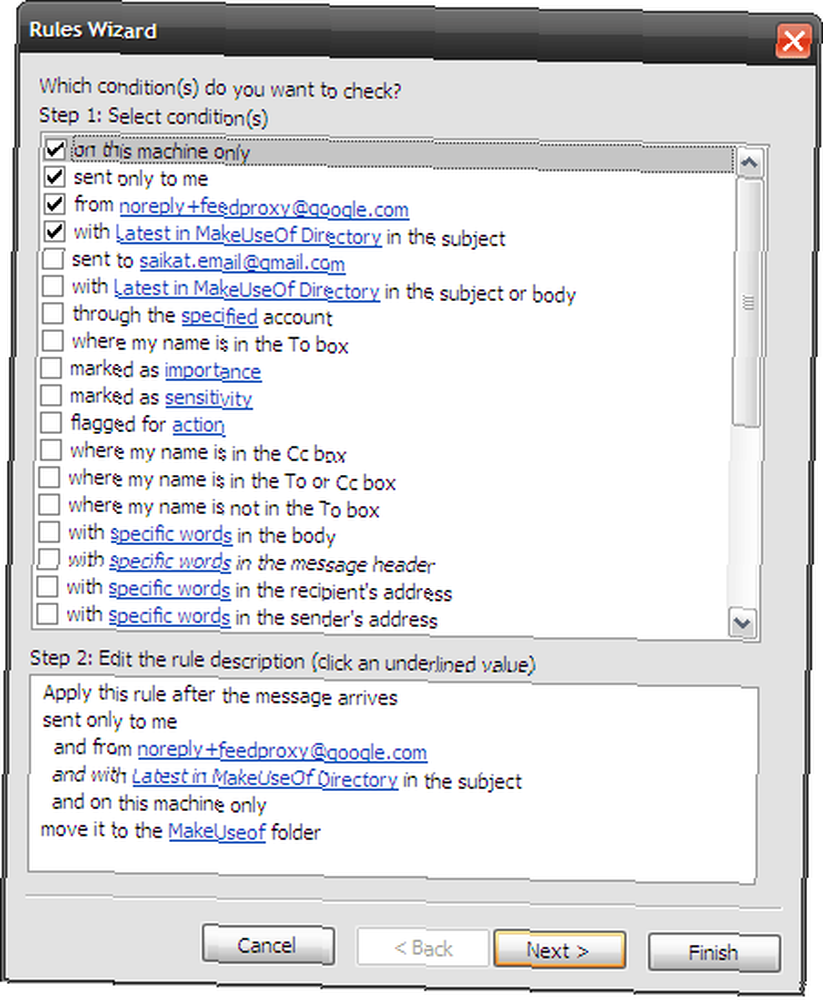 Postavljanje pravila zaključuje se na završnom zaslonu gdje možete odrediti opisni naziv pravila, uključiti ga i pregledati radi bilo kakvih promjena.
Postavljanje pravila zaključuje se na završnom zaslonu gdje možete odrediti opisni naziv pravila, uključiti ga i pregledati radi bilo kakvih promjena. 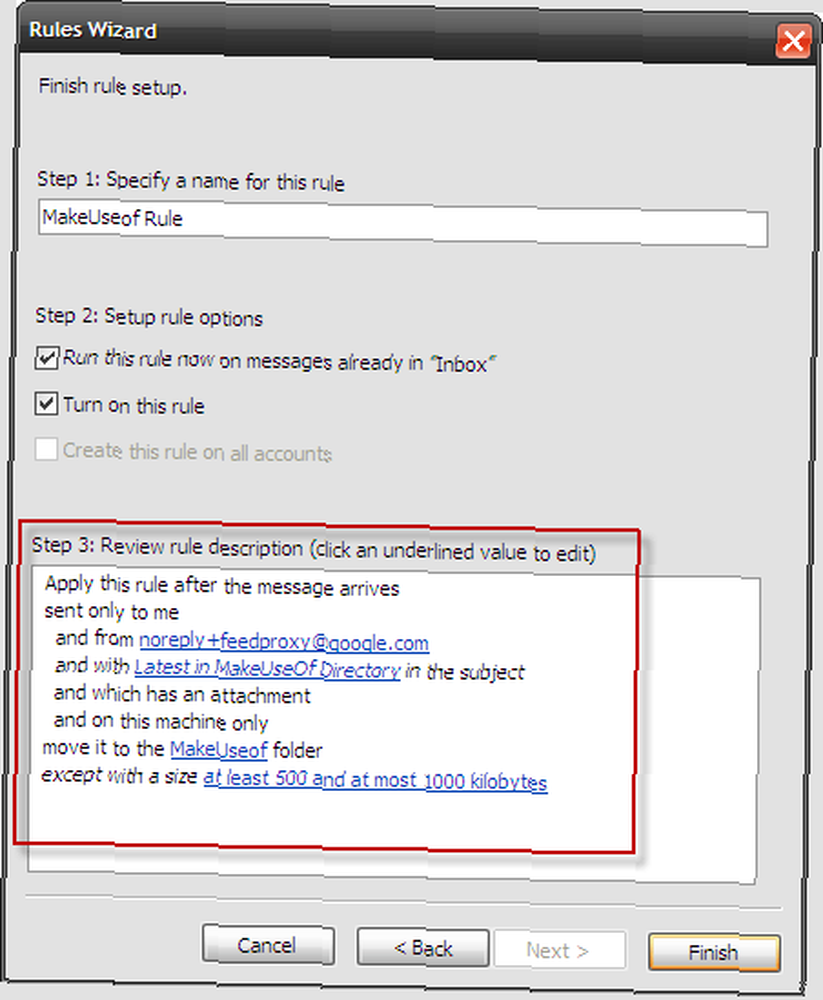
Pa, pomislili na zanimljive predstave s pravilima? Da vidimo ... možete premjestiti mailove s prilozima u drugu mapu, s iznimkom da je unutar postavljenog veličine. Još jedna dobra upotreba je dodijeliti razinu prioriteta dolaznoj pošti kako biste prvo mogli riješiti one važnije, a ostatak ostaviti za kasnije.
Alternativno, umjesto da odaberete jednu poruku za pokretanje novog pravila, također možete početi stvarati ispočetka pomoću čarobnjaka otvaranjem iz Alati - Pravila i upozorenja - Novo pravilo.
U koraku 1: Odaberite predložak. Pod unosima od Ostanite organizirani, Odaberi Premjestite poruke od nekoga u mapu.
U koraku 2: Uredite opis pravila - kliknite na podcrtanu vezu za ljudi ili distribucijski popis postaviti Iz filtar adresa. Zatim kliknite na poveznicu s određenom mapom da biste postavili ciljnu mapu.
Sljedeći nizovi koraka isti su kao i u Napredne opcije čarobnjak.
Na vašim se e-mailima može izvesti mnogo zanimljivih automatskih radnji s kombinacijom različitih pravila. Zapamtite, pravila se izvode prema redoslijedu kao što je prikazano u Pravila i upozorenja kutija. Pravila se uvijek mogu uređivati u bilo kojem koraku, a također se mijenjao i njihov redoslijed.
Trenutni savjeti?
Za bržu obradu, kombinirajte neka svoja pravila sa uobičajenim radnjama i organizirajte redoslijed kojim će ih pokretati. Za posebne slučajeve, možete postaviti Zaustavi obradu radnja nakon izvršavanja određenog pravila.
Pravila su brži način za bolje upravljanje e-porukama i zadržavanje nekih aspekata mape pristigle pošte na automatskom pilotu. Pravila programa Outlook 2007 fleksibilan su način za oslobađanje mnogih poslova upravljanja e-poštom. Koristite li pravila kao poticaj produktivnosti? Koji su neki od jedinstvenih slučajeva na koje ih primjenjujete?
Saznajte više gledajući Microsoftov videozapis s uputama ovdje.











